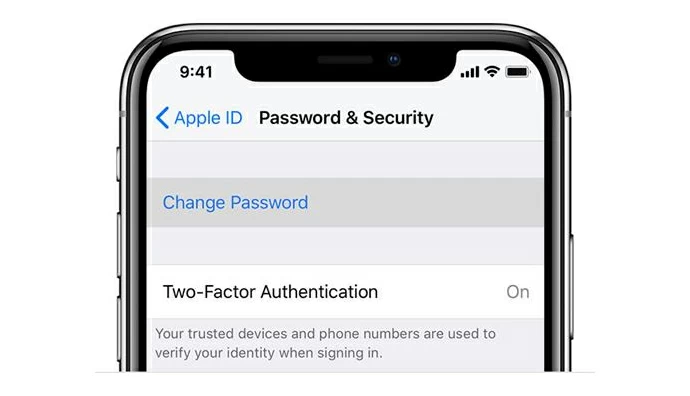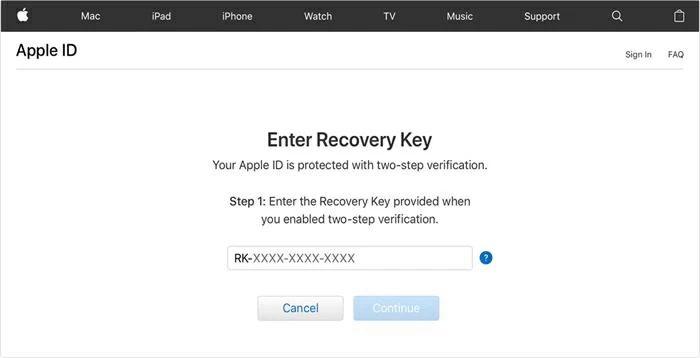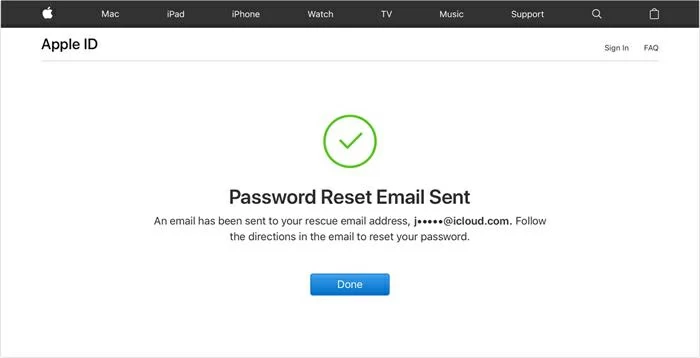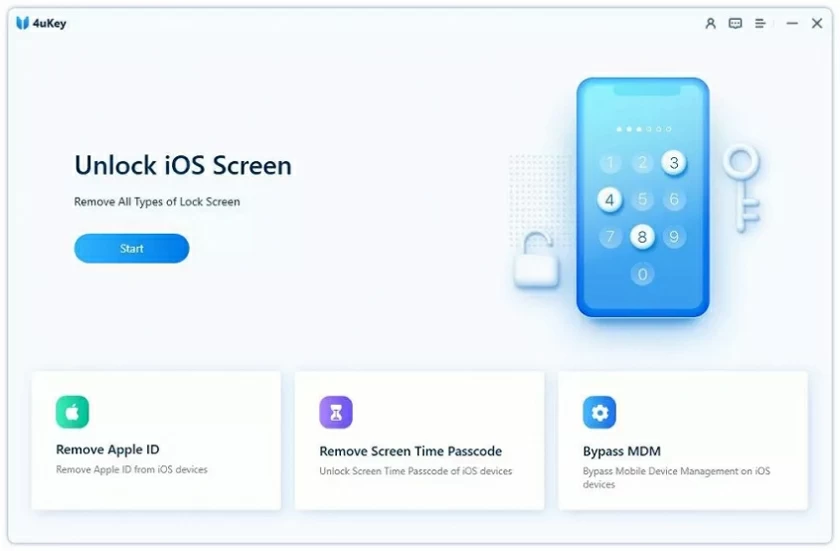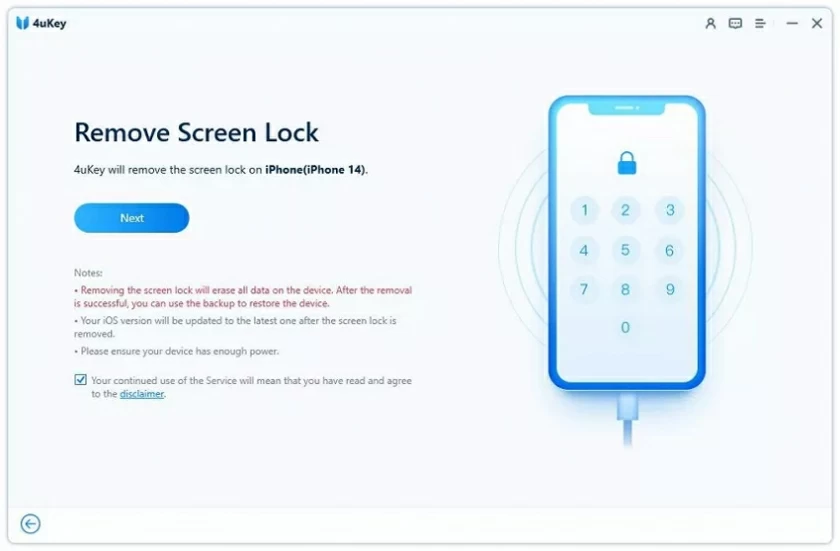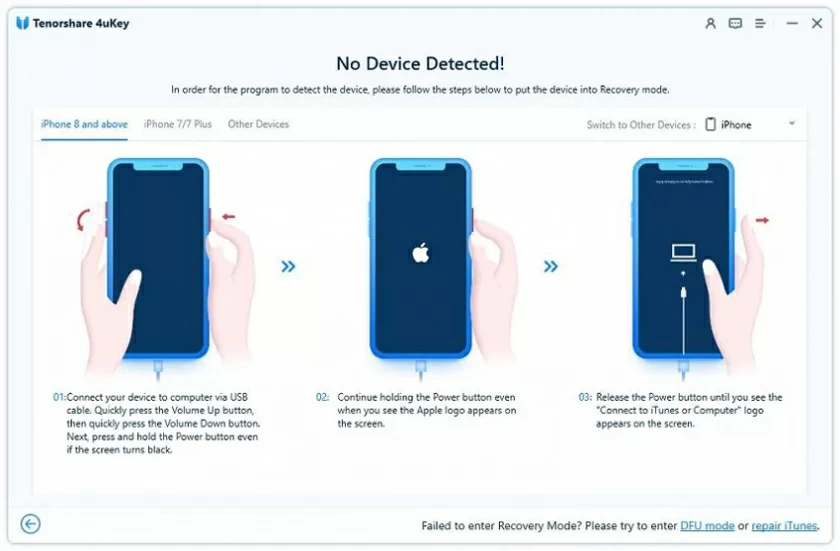Pour tout utilisateur iOS, l’importance de l’identifiant Apple et du mot de passe ne peut être surestimée. Tous les services Apple sont accessibles via l'identifiant Apple d'un individu et stockent des informations personnelles. Par exemple, iCloud, qui utilise votre identifiant Apple pour vous connecter, synchronise toutes vos informations, y compris les photos, notes, e-mails, calendriers, etc. En conséquence, de nombreux utilisateurs configurent des mots de passe complexes pour leurs identifiants Apple personnels. Cependant, pour de nombreux utilisateurs habitués à utiliser l’authentification Face ID ou Touch ID sur l’App Store, ils risquent d’oublier le mot de passe de l’identifiant Apple. Après tout, il y a vraiment trop de mots de passe pour toutes sortes d’appareils électroniques. Si vous avez oublié le mot de passe de votre identifiant Apple, ne vous inquiétez pas, nous vous présenterons les 4 moyens les plus efficaces pour récupérer facilement le mot de passe de votre identifiant Apple ! Voyons comment trouver le mot de passe de l'identifiant Apple.
Recommandation de produit : déverrouillage de l'écran iOS
Méthode 1 : Recherchez le mot de passe de votre identifiant Apple à partir de l'authentification à deux facteurs dans iOS 10 ou version ultérieure
Comme nous le savons tous, l'authentification à deux facteurs sur un iPhone ou un iPad offre une couche de sécurité supplémentaire pour l'identifiant Apple d'un utilisateur, puisque votre identifiant Apple et votre compte iCloud ne seront autorisés à se connecter qu'aux appareils Apple en qui vous avez confiance. Pour vous connecter à votre identifiant Apple sur un nouvel appareil Apple, vous devrez saisir le mot de passe de votre identifiant Apple et votre code de vérification à 6 chiffres. Cette méthode empêche les utilisateurs non autorisés d'accéder à votre compte en déchiffrant le mot de passe de l'identifiant Apple.
Ainsi, si vous avez accès à un appareil Apple auquel votre identifiant Apple fait confiance et que vous connaissez le mot de passe d'écran de cet appareil, vous pouvez l'utiliser pour trouver le mot de passe de l'identifiant Apple. Les étapes spécifiques sont les suivantes :
Étape 1 Assurez-vous que votre appareil exécute iOS 10 ou une version ultérieure et que vous avez activé l'authentification à deux facteurs sur iDevice.
Étape 2 Sur un iDevice de confiance, choisissez Paramètres > Votre nom > Mot de passe et sécurité > Modifier le mot de passe.

Étape 3 Saisissez le mot de passe de l'écran sur l'iPhone ou l'iPad.
Étape 5 Saisissez le nouveau mot de passe de l'identifiant Apple lorsque vous y êtes invité, puis saisissez à nouveau le mot de passe.
Méthode 2: Trouvez le mot de passe de votre identifiant Apple via une vérification en deux étapes sur iOS 9 ou version antérieure
Apple fournit officiellement une fonctionnalité de sécurité relativement ancienne mais efficace dans le système iOS pour garantir la sécurité de l'identifiant Apple, c'est-à-dire une vérification en deux étapes. Cette fonction de sécurité est conçue pour empêcher les utilisateurs non autorisés d'accéder à votre compte personnel, même si d'autres connaissent le mot de passe de votre identifiant Apple.
Vous devez utiliser un autre appareil approuvé par cet identifiant Apple pour vérifier votre identité, et deux étapes de vérification ont été effectuées.
Après avoir configuré la vérification en deux étapes, vous recevrez une clé de récupération de 14 caractères envoyée par Apple. La clé de récupération peut vous aider à trouver le mot de passe de votre identifiant Apple. Comment utiliser la clé de récupération pour trouver le mot de passe de l'identifiant Apple, veuillez vous référer aux étapes suivantes.
Étape 1 Ouvrez Safari sur iDevice et visitez iforgot.apple.com.
Étape 2 Saisissez votre identifiant Apple et cliquez sur Continuer > Modifier le mot de passe.
Étape 3 Saisissez la clé de récupération pour une vérification en deux étapes (14 caractères).
Étape 4 Après avoir sélectionné un appareil de confiance, Apple vous enverra un code de vérification.

Étape 5 Saisissez le code de vérification sur votre appareil Apple de confiance et modifiez le mot de passe de votre identifiant Apple.
Méthode 3 : Recherche d'un mot de passe d'identifiant Apple par question de sécurité ou e-mail associé
Si votre identifiant Apple présente un problème de sécurité ou est associé à un e-mail, vous pouvez utiliser cette méthode pour récupérer le mot de passe de votre identifiant Apple. Il est applicable à toutes les versions iOS d'iDevice. Les étapes détaillées sont les suivantes.
Étape 1 Accédez à la page Identifiant Apple et cliquez sur Identifiant Apple ou mot de passe oublié.
Étape 2 Saisissez votre identifiant Apple et choisissez Réinitialiser le mot de passe > Continuer > Modifier le mot de passe.
Étape 3 Sélectionnez Répondre à la question de sécurité et recevoir un e-mail.
Étape 4 Réinitialisez le mot de passe de votre identifiant Apple.

Méthode 4: Supprimer l'identifiant Apple sans le mot de passe
Si vous essayez les trois méthodes sans succès, vous ne pourrez peut-être pas récupérer le mot de passe de votre identifiant Apple. À ce stade, nous vous suggérons d'utiliser un logiciel tiers pour supprimer l'identifiant Apple associé sur iDevice, tel que iPhone Unlock (4uKey) . Cet outil de déverrouillage peut aider les utilisateurs à supprimer facilement les mots de passe de l'identifiant Apple sur les iPhones ou iPads sans nécessiter d'informations telles que des codes de vérification, des clés de récupération ou des problèmes de sécurité. iPhone Unlock (4uKey) peut déverrouiller n'importe quel appareil Apple sans mot de passe, garantissant ainsi sécurité et fiabilité.
Veuillez vous référer aux étapes suivantes pour savoir comment utiliser iPhone Unlock (4uKey) pour trouver un code d'accès Apple ID sur un iPhone sans e-mail, question de sécurité ou numéro de téléphone.
Étape 1 Installez et lancez iPhone Unlock (4uKey) sur votre PC, puis sélectionnez le mode « Déverrouiller l'identifiant Apple ».

Étape 2 Connectez votre appareil Apple à votre PC à l'aide d'un câble USB.

Étape 3 Cliquez sur « Déverrouiller ». L'iPhone Unlock (4uKey) supprime automatiquement l'identifiant Apple et le compte iCloud sur l'iDevice.

Avec ces étapes simples, iPhone Unlock (4uKey) peut vous aider à supprimer l'identifiant Apple et le compte iCloud associés à votre iDevice, ce qui est très pratique et ne nécessite aucune formation technique, et peut être rapidement maîtrisé même par les débutants.
FAQ sur la recherche ou la modification d'un identifiant Apple
Q1 Comment trouver mon identifiant Apple sur mon iPhone/iPad/Mac ?
Si vous êtes déjà connecté à votre compte Apple ID sur votre iPhone/iPad/Mac, visitez l'App Store, FaceTime ou Messages pour l'afficher. Si vous êtes connecté à iTunes sous Windows, vous pouvez accéder à iCloud.com ou appleid.apple.com pour voir les informations de votre identifiant Apple.
Q2 Comment puis-je afficher le mot de passe de mon identifiant Apple sans mon ancien téléphone ?
Vous pouvez réinitialiser/trouver votre identifiant Apple via un autre iDevice comme suit :
Procédure Étape 1 Téléchargez l'application d'assistance Apple depuis l'Apple Store.
Étape 2 Choisissez Mot de passe et sécurité > Réinitialiser le mot de passe de l'identifiant Apple > Démarrer > Autres identifiants Apple.
Étape 3 Réinitialisez le mot de passe de l'identifiant Apple lorsque vous y êtes invité.
Résumé
Ce sont les quatre solutions fiables pour récupérer le mot de passe de votre identifiant Apple. Ils ont chacun leurs avantages et leurs inconvénients, et vous pouvez choisir en fonction de vos propres besoins. Donc, si vous oubliez le mot de passe de votre identifiant Apple, ne vous inquiétez plus. Si l'identifiant Apple de quelqu'un d'autre est associé à votre iPhone ou iPad, nous vous recommandons fortement de le supprimer définitivement pour protéger votre vie privée.
iPhone Unlock (4uKey) propose un essai gratuit, il suffit de télécharger et d'essayer !